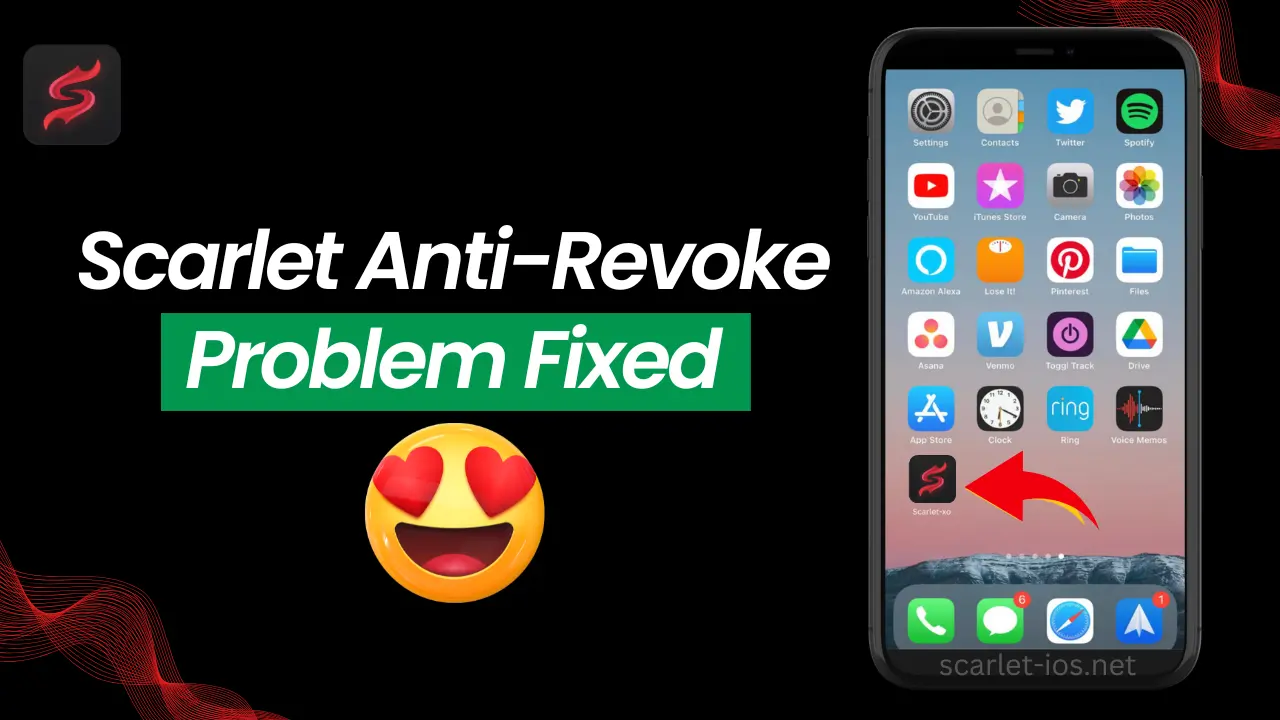
Tình huống này thường xảy ra khi Đỏ không hoạt động như thường lệ vì nó đã bị cấm và bị đưa vào danh sách đen bởi Apple. Trong blog này, tôi sẽ cung cấp một giải pháp để bạn có thể chạy ứng dụng Đỏ của mình. Tôi sẽ hướng dẫn bạn cách sửa lỗi thu hồi của Đỏ trên iPhone và iPad. Như bạn đã biết, Đỏ đã bị thu hồi trên trang web chính thức của nó. Tôi sẽ cố gắng cài đặt Đỏ bị thu hồi này để minh họa cách thức này hoạt động.
Hướng Dẫn Từng Bước: Sửa Lỗi Đỏ Bị Thu Hồi Trên iPhone và iPad
Làm theo các bước dưới đây để sửa lỗi Đỏ Bị Thu Hồi trên iPhone và iPad.
1.Xác Định Vấn Đề

Truy cập trang web Đỏ và thử cài đặt Đỏ bị thu hồi. Nếu bạn nhận được thông báo cho biết Đỏ không thể được cài đặt, đừng mất hy vọng. Tôi sẽ hướng dẫn bạn qua quy trình. Bạn có thể tải Đỏ qua nút dưới đây.
2. Chuẩn Bị Thiết Bị Của Bạn
- Tôi sẽ thử thách này trên iPhone 14 Pro của mình với iOS 17.4, phiên bản mới nhất của iOS.
- Vì vậy, có thể phương pháp này hoạt động cho tất cả các phiên bản của iOS.
- Trước tiên, bạn cần cài đặt DNS chống thu hồi Đỏ để Đỏ hoạt động và sửa lỗi “không thể xác minh”.
- Bạn có thể nhấp vào nút ‘Cài Đặt DNS’ để bắt đầu quá trình cài đặt.
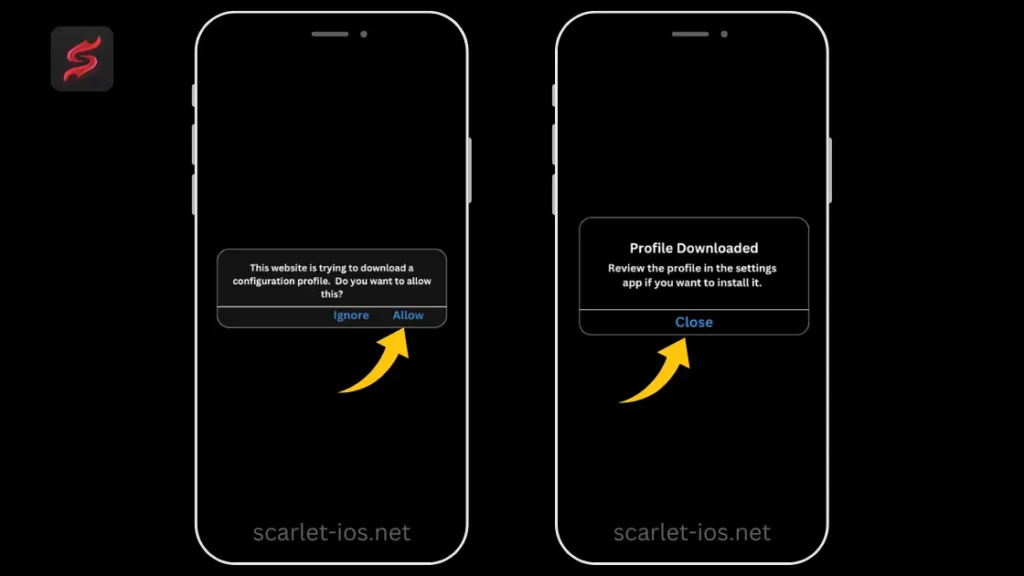
3. Cài Đặt DNS và Đỏ trên Thiết Bị Của Bạn
- Bây giờ, hãy cài đặt DNS.
- Đi tới Cài Đặt, mở menu Cài Đặt, và sau đó đi tới Các Hồ Sơ Đã Tải Xuống.
- Nhấp “Cài Đặt” sau khi tìm thấy DNS Đỏ.
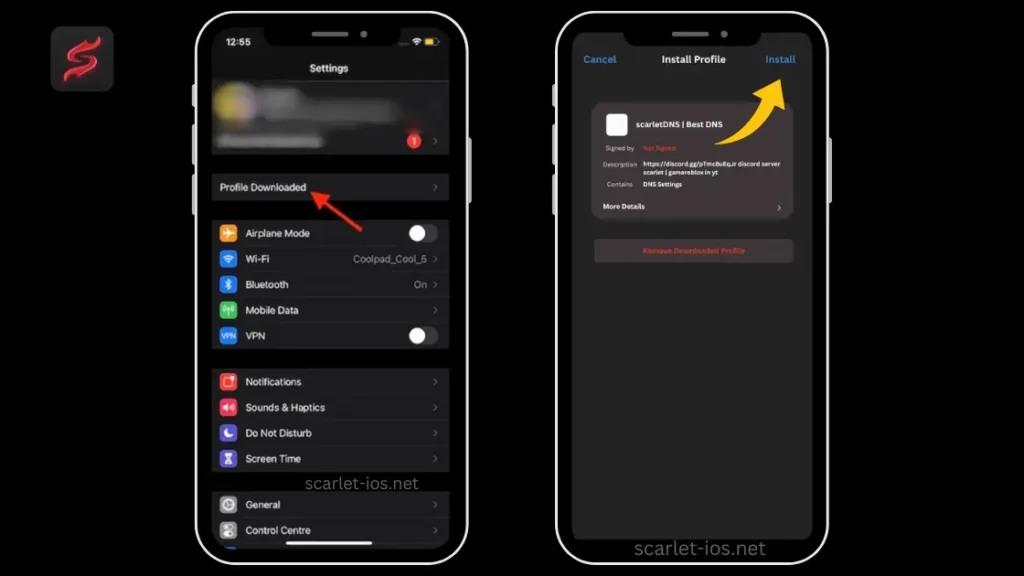
- Sau đó, nhập mã bảo mật của bạn.
- Sau đó, nhấp vào “Cài Đặt”.
- DNS Đỏ đã được cài đặt trên hồ sơ của thiết bị của bạn.
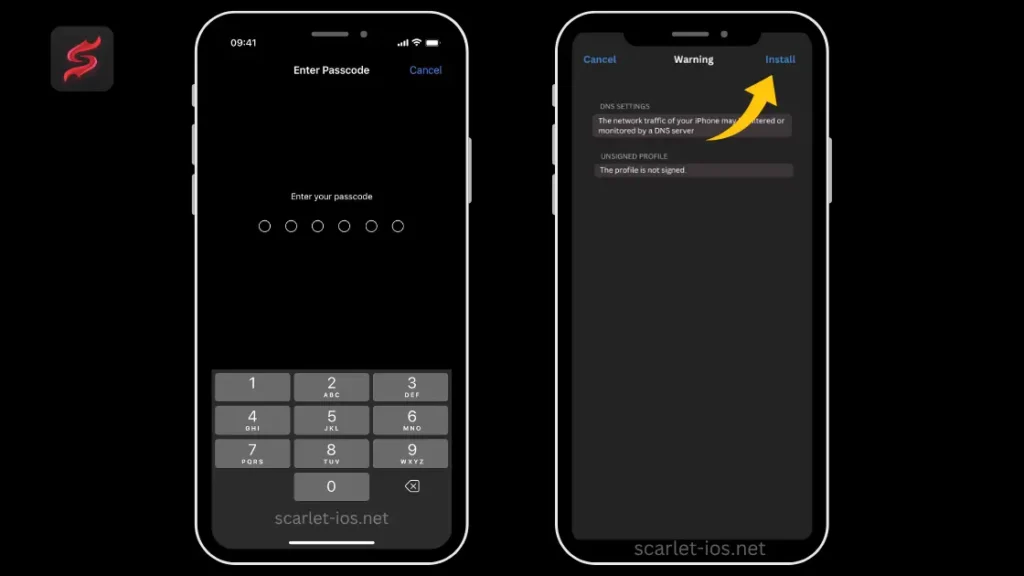
- Tiếp theo, cài đặt Telegram bình thường từ Apple App Store.
- Nếu bạn đã có Telegram, chỉ cần mở nó và tham gia nhóm này.
- Nhấp vào nút “Tham gia trên Telegram”.
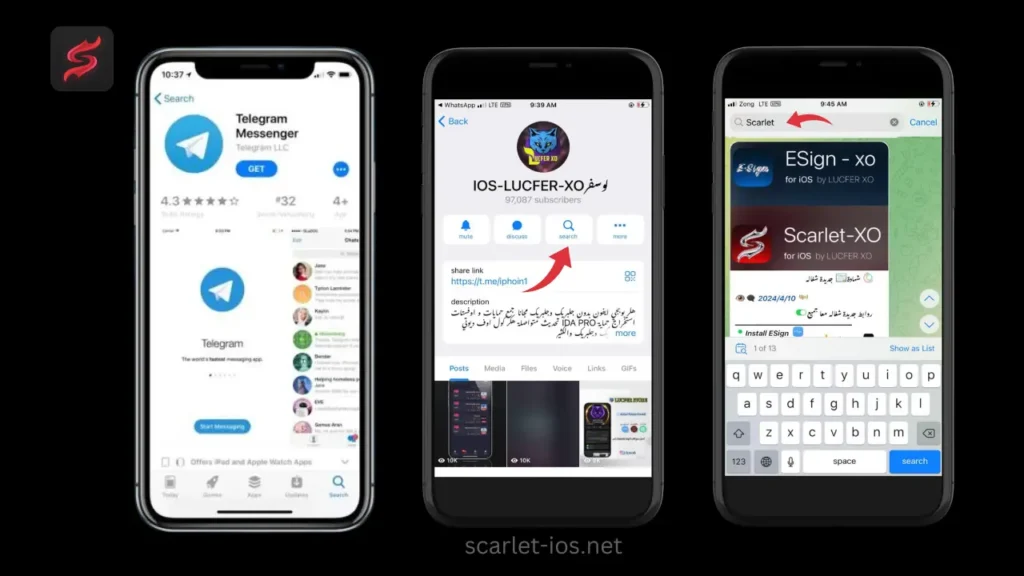
4. Cài Đặt Ứng Dụng Đỏ
- Bạn có thể thử cài đặt các ứng dụng Đỏ trong nhóm này, một cái một cái.
- Nhập “Đỏ” vào ô tìm kiếm.
- Nhóm này cung cấp cài đặt Đỏ với một chứng chỉ bị thu hồi.
- Hãy thử cài đặt chúng một cái một cái cho đến khi bạn tìm thấy ứng dụng Đỏ hoạt động bình thường trên thiết bị của bạn.
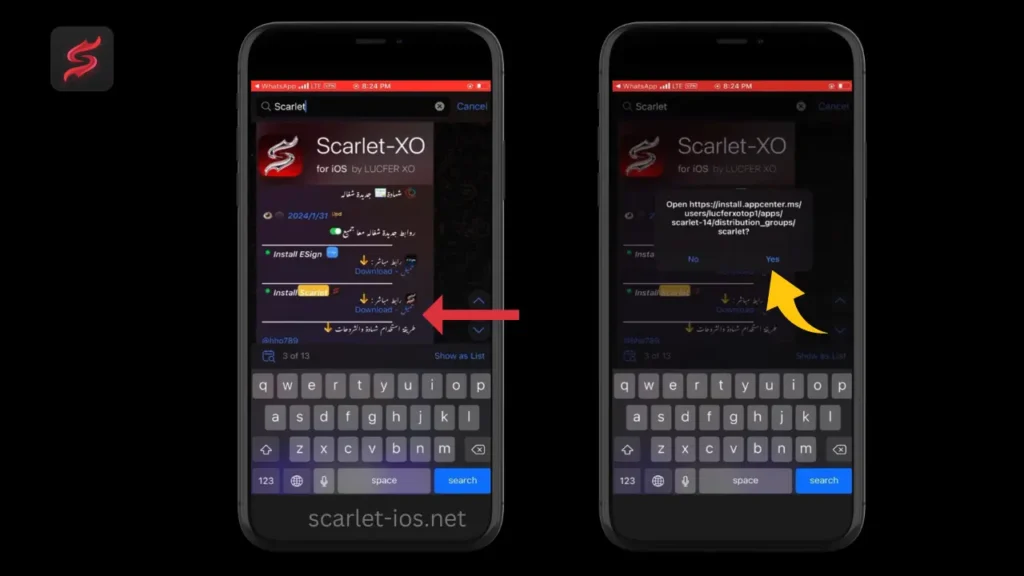
- Tôi đã thử cài đặt một trong những liên kết Đỏ có sẵn.
- Vì vậy, tôi sẽ thử một liên kết Đỏ ngẫu nhiên trên thiết bị của mình.
- Cài đặt Đỏ bằng những liên kết này và hoàn tất quá trình cài đặt.
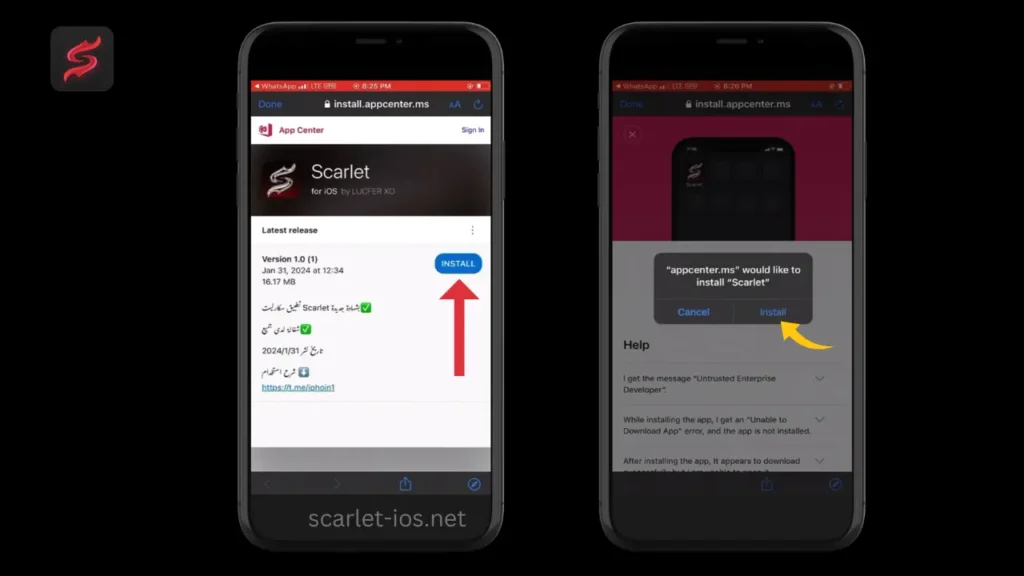
- Nếu Đỏ luôn hiển thị “không thể xác minh,” điều đó có nghĩa là DNS không hoạt động trên chứng chỉ này.
- Vui lòng xóa hoặc gỡ bỏ Đỏ.
- Bạn cần thử một liên kết Đỏ khác cho đến khi Đỏ được cài đặt thành công trên thiết bị của bạn.
- Hoàn tất việc cài đặt Đỏ.
- Nếu bạn thấy “nhà phát triển không đáng tin cậy,” nó chỉ ra rằng DNS đang hoạt động cho liên kết Đỏ này. Đầu tiên, kiểm tra các ứng dụng trong Cài Đặt > Chung > VPN và Quản Lý Thiết Bị.
- Đầu tiên, kiểm tra các ứng dụng trong Cài Đặt > Chung > VPN & Quản Lý Thiết Bị.
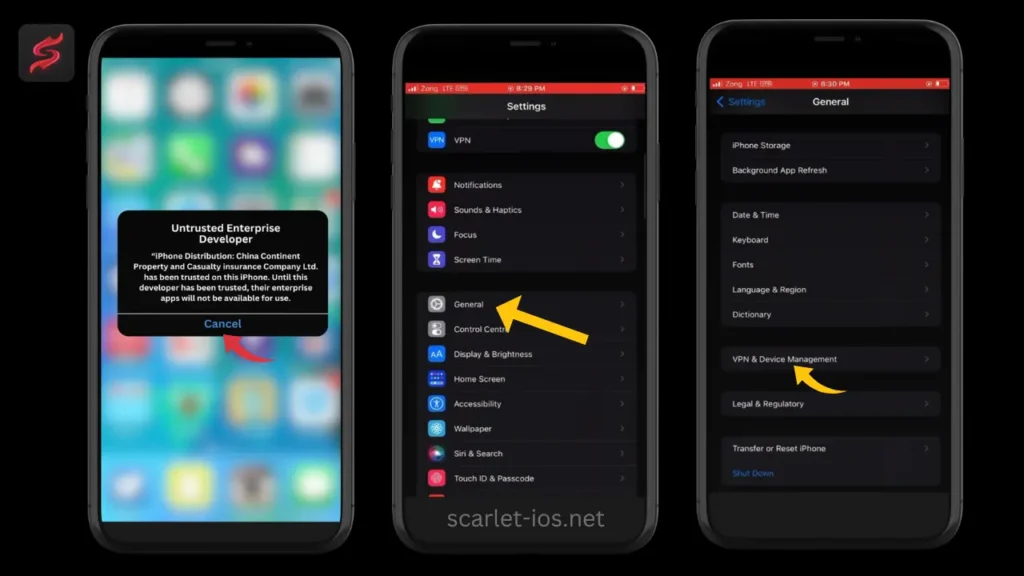
- Sau đó, nhấp vào “Tập đoàn Bảo Hiểm Sản Phẩm & Thương Mại Lục Địa Trung Quốc”.
- Bây giờ nhấp vào “Tin tưởng Tập đoàn Bảo Hiểm Sản Phẩm & Thương Mại Lục Địa Trung Quốc”.
- Và sau đó nhấp vào “Tin tưởng”.
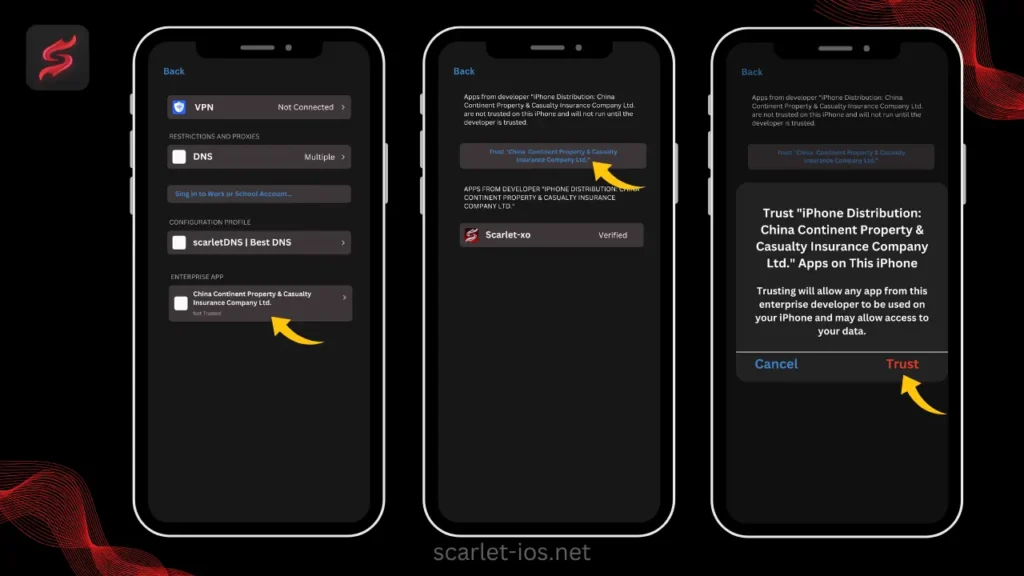
- Bây giờ đi đến màn hình chính và tìm Đỏ và nhấp vào nó.
- Xem, nó hoạt động bây giờ.
- Nhấp OK.
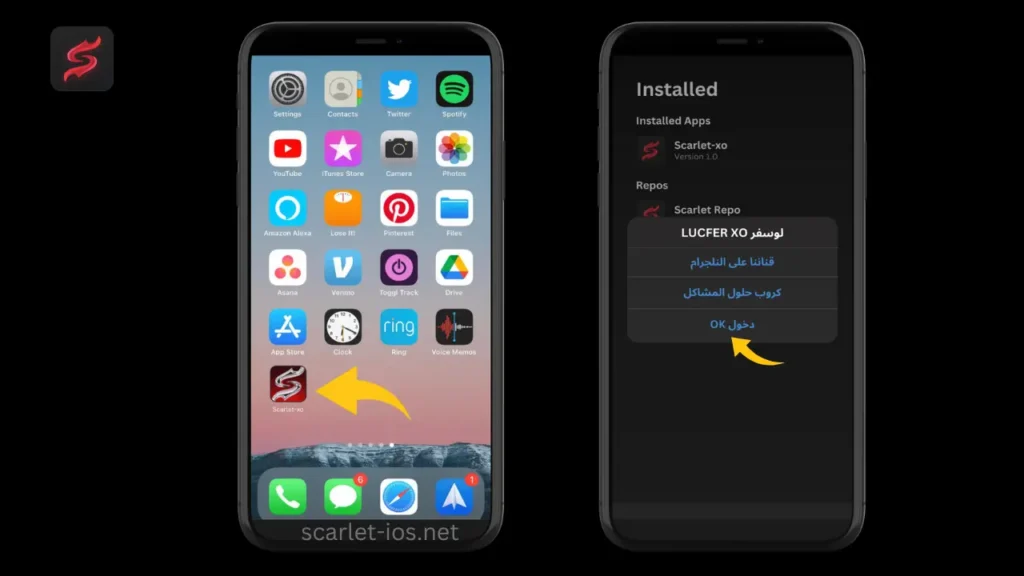
5. Nhập Chứng Chỉ
- Hãy đảm bảo tải xuống cùng chứng chỉ với Đỏ bạn đã xác minh trước đó. Thông thường, liên kết chứng chỉ nằm dưới liên kết nơi bạn tải Đỏ bạn đã cài đặt.
- Đi đến nhóm Telegram và tải chứng chỉ như được hiển thị trong hình ảnh dưới đây.
- Lưu chứng chỉ trên thiết bị của bạn.
- Mở các tập tin của bạn. Đầu tiên, tìm tập tin chứng chỉ bạn đã lưu. Nếu tập tin là một tập tin ZIP, hãy chắc chắn giải nén nó.
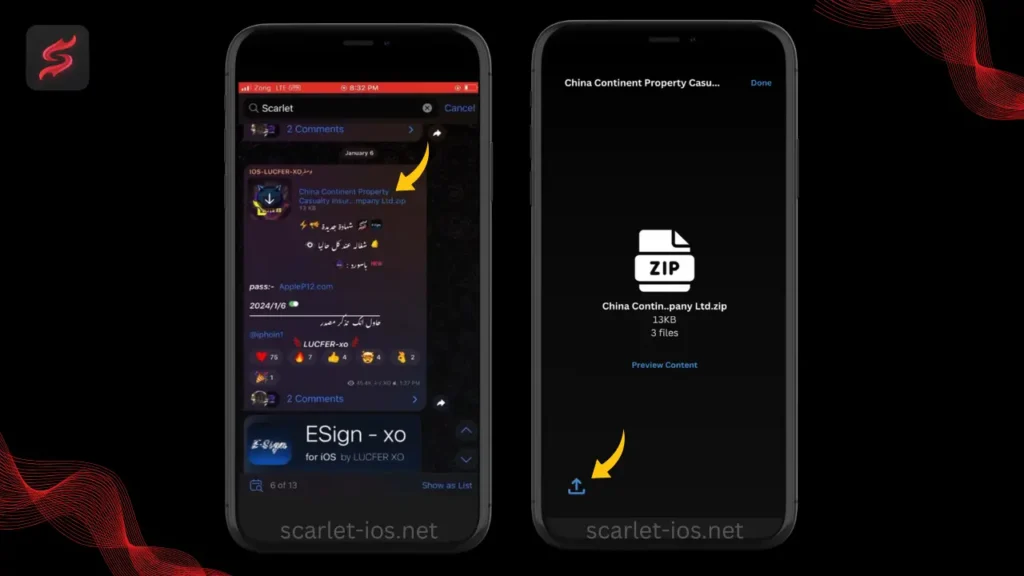
- Sau đó, mở lại Đỏ của bạn.
- Nhấp vào biểu tượng tải lên.
- Sau đó, nhấp vào “Quản Lý Chứng Chỉ”.
- Sau đó nhập chứng chỉ.
- Đảm bảo nhập đúng tập tin, tập tin bạn đã giải nén trước đó.
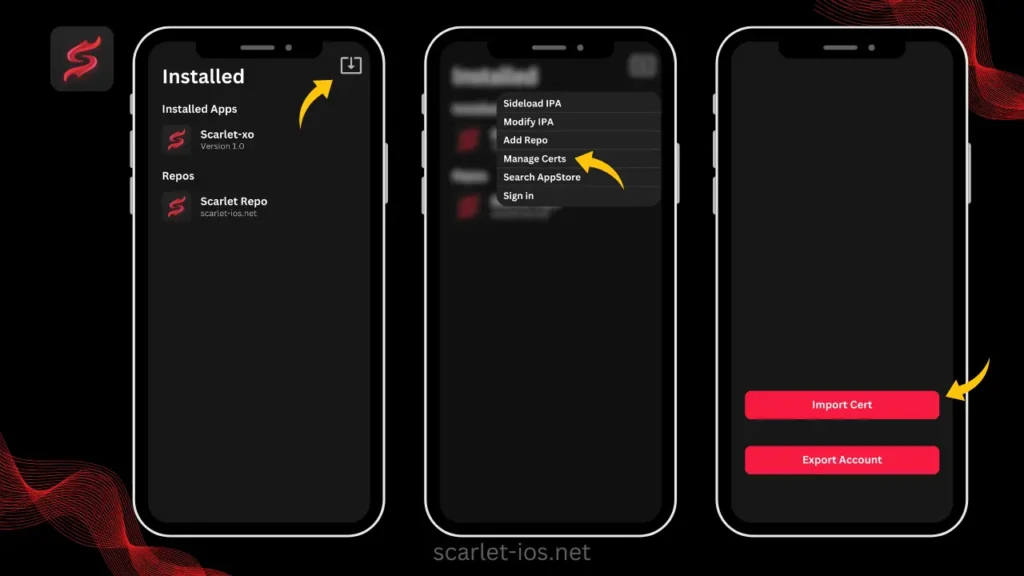
- Tiếp theo, nhập mật khẩu mà bạn có thể tìm thấy trong nhóm Telegram.
- Sao chép và dán nó vào cột mật khẩu.
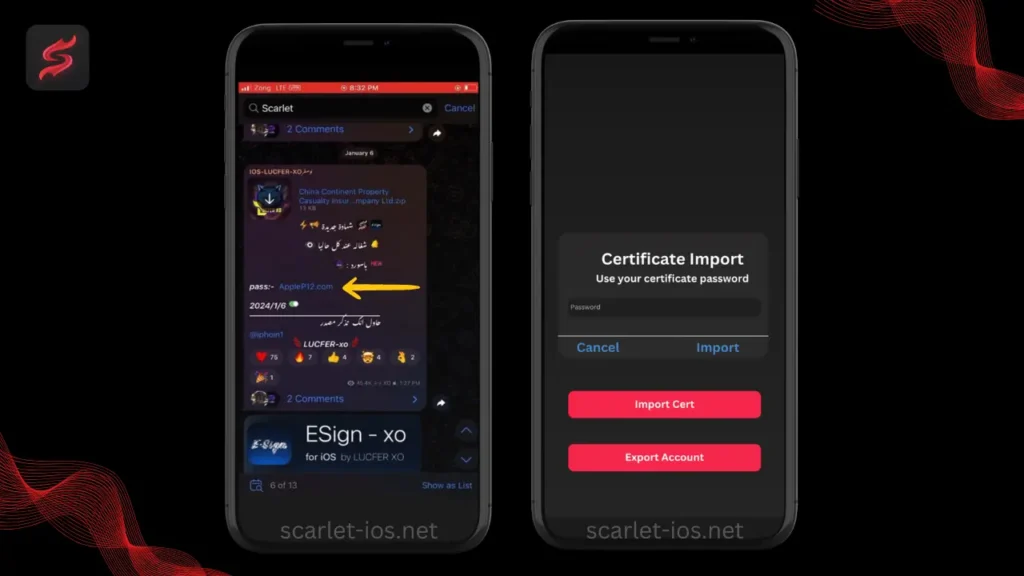
6. Thưởng Thức Ứng Dụng Đỏ
- Nhìn, chứng chỉ bị thu hồi vẫn được ký vì DNS chống thu hồi cho Đỏ đang hoạt động.
- Bây giờ bạn có thể cài đặt bất kỳ tập tin IPA nào bạn muốn.
- Tôi hy vọng bạn có thể thử nghiệm giải pháp này và thành công trong việc làm điều đó. Bạn cũng có thể thử cài đặt các ứng dụng tập tin IPA bạn muốn.
Kết Luận
Nếu Đỏ bị thu hồi, bạn có thể sửa lỗi bằng cách cài đặt DNS chống thu hồi trên iPhone và iPad, để bạn có thể mở và sử dụng Đỏ với chứng chỉ bị thu hồi. Điều này giúp bạn sử dụng Đỏ mặc dù không được phép. Cảm ơn bạn đã đọc! Hãy đợi tin tức cập nhật hơn.
